Способы как удалить аваст полностью
Как удалить антивирус Аваст с компьютера
Автор: Alexander · Август 21, 2017
Как правило, free версия антивируса Avast устанавливается на компьютер быстро и без всяких проблем. Однако, если вы хотите удалить данную утилиту, то тут уже возникает целая куча ошибок и предупреждений. Чтобы избежать их, необходимо знать, как удалить Аваст правильно. О корректной деинсталляции антивируса мы поговорим в этой статье.

Удаление антивируса Аваст
Существует сразу три способа, как удалить Avast со своего компьютера. Рассмотрим же каждый из них поподробнее.
Удаление через стандартные инструменты Виндовс
Разработчики операционной системы Виндовс создали встроенную утилиту, которая позволяет полностью удалить с компьютера любую программу. Причем системный деинсталлятор есть в каждой версии Windows. Работает утилита для удаления довольно медленно. Тем не менее после проведения деинсталляции с помощью стандартных инструментов ОС ваш ПК гарантировано очистится ото всех компонентов антивируса. Итак, чтобы запустить системную утилиту для удаления программ, необходимо:
- Активировать панель «Выполнить». Сделать это можно через горячую комбинацию кнопок Win + R. Появится новое окно, в котором необходимо активировать команду appwiz.cpl.

- Появится новый раздел, содержащий в себе перечень всех программ, которые установлены на ПК. В этом списке найдите антивирус Avast, после чего нажмите на «Удалить».

- Запустится деинсталлятор антивируса. В нем также выбираем пункт «Удалить». Это приведет к запуску процедуры деинсталляции. Процесс удаления Аваст займет пару минут. По окончании процедуры вам предложат перезагрузить ПК. Последуйте этому совету.
Когда компьютер вновь запустится, необходимо удалить из реестра все записи об Аваст. Это нужно для того чтобы предотвратить повторную установку антивируса. Итак, чтобы почистить свой ПК от записей, надо:
- Открыть панель «Выполнить» и активировать команду regedit. После этого появится системный реестр, содержащий в себе всю информацию, которая нужна для работы программ с ОС.

- Наша цель – отыскать все записи об антивирусе Аваст и удалить их. Осуществлять поиск вручную крайне сложно, так как реестр содержит в себе тысячи различных записей. Чтобы отыскать интересующие нас заметки, необходимо воспользоваться поисковой строкой. Жмем комбинацию CTRL + F и вводим в поле запрос «Avast».

- Реестр выдаст список записей, которые содержат в себе данное ключевое слово. Их все надо удалить. Для этого кликаем на запись ПКМ и в появившемся контекстном меню выбираем пункт «Удалить».
Удаление через официальный деинсталлятор
Практически все компании создают для своих программных продуктов деинсталляторы. В этом плане Аваст не является исключением. Загрузить фирменный деинсталлятор можно на официальном сайте производителя (avast.com). Зайдите на указанный интернет-ресурс и руководствуйтесь следующей инструкцией:
- Находясь на главной странице веб-сайта перейдите в раздел «Поддержка». Откроется новая страница. Нас же интересует пункт FAQ.

- Используем поиск сайта и вбиваем в нем слово «удалить». Веб-ресурс тут же выдаст ссылку для загрузки утилиты, которая знает, как удалить антивирусник Аваст с вашего компьютера.
- Скачиваем и, по завершении загрузки, активируем деинсталлятор. Перед тем как полностью удалить антивирус, необходимо позаботится о безопасности компа. Чтобы утилита-деинсталлятор не навредила другим файлам на ПК лучше используйте безопасный режим работы. Следуйте всем рекомендациям деинсталлятора. Он самостоятельно отыщет и удалит файлы, которые отвечают за работу антивируса.

- После того как деинсталлятор завершит свою работу, надо перезагрузить компьютер. Это приведет к полному удалению оставшихся компонентов.
Удаление через стороннее ПО
Чтобы удалить антивирус Аваст можно использовать программное обеспечение от сторонних разработчиков. На просторах Всемирной паутины можно найти кучу утилит, которые позволяют убрать с компьютера ненужное ПО. Мы же будем использовать довольно известную софтину под названием CCleaner. Итак, для того чтобы удалить Аваст, делаем следующее:
- Скачайте утилиту CCleaner на свой ПК. Программа распространяется по системе Freemium, поэтому воспользоваться ей может любой желающий. После того, как утилита установится на комп, активируйте ее и перейдите в раздел «Сервис». Там кликните на пункт «Удаление программ».

- Откроется перечень установленных на компьютере программ. В списке ищем наш антивирусник. Отыскав программу, обратите внимание на панель, которая расположена с правой стороны. Там расположена кнопка «Деинсталляция», которую надо нажать, чтобы удалить Avast Free Antivirus.
- Запустится уже знакомое окно деинсталлятора. Для удаления Avast с компьютера кликаем на соответствующую кнопку.
После того как программа полностью удалит Аваст, необходимо почистить реестр. Благо, с помощью CCleaner этот процесс можно автоматизировать. Войдите в раздел «Реестр», который расположен в главной меню утилиты. После этого нажмите на «Поиск проблемы». Это приведет к тому, что CCleaner начнет искать ненужные записи реестра. По окончании этого процесса программа выдаст детальный отчет по найденным заметкам. Чтобы удалить их, кликните на кнопку «Исправить».
Как удалить антивирус Avast с компьютера
Удаление антивируса Avast через панель управления
Откройте панель управления Windows и выберите меню «Удаление программ», Установка и удаление программ» или «Программы и компоненты». Найдите в списке все программы Avast и по очереди удалите их.
В открывшемся окне, нажмите «Удалить»:

После этого сработает самозащита антивируса Avast, экран будет затемнён и появиться уведомление «Обнаружена попытка удалить Avast». Подтвердите удаление:

Дождитесь завершения процесса удаления:

Для завершения деинсталляции антивируса потребуется перезагрузка системы. Подтвердите это действие:

После перезагрузки, Avast и все его компоненты будут полностью удалены из операционной системы.
Удаление антивируса Avast с помощью утилиты Avast Clear
Если на вашем компьютере была установлена одна из антивирусных программ Avast и вы не можете полностью удалить её стандартным способом, через «Панель управления» — «Удаление программ», то для таких случаев разработчики антивируса выпустили специальную утилиту-деинсталлятор. Эта утилита удаляет все остатки антивирусной программы, включая файлы, драйвера и записи в реестре. Утилита позволяет выполнить удаление аваста, даже если его нет в списке установленных программ или появляется ошибка при обычном удалении.
Загрузите утилиту и запустите её (файл avastclear.exe). Рекомендуется запускать утилиту в «безопасном режиме» Windows, так как в обычном режиме полное удаление не всегда возможно и проводит к ошибкам. Например, может появиться ошибка «The avast! self protection module is enabled. For this reason, the operation cannot be completed», которая говорит о там, что удаление антивируса avast возможно только в безопасном режиме.
Для загрузки в безопасном режиме, нажмите и удерживайте клавишу F8 во время загрузки компьютера, в меню выберите «Безопасный режим» или «Safe Mode», и нажмите клавишу «Enter».
После запуска, утилита проверит, в каком режиме Windows она запущена, и если это не «Безопасный режим», то утилита предложит перезагрузить компьютер с автоматическим входом в «Безопасный режим». Рекомендуем нажать «Да» и подтвердить перезагрузку Windows; или выберите «Нет» для запуска утилиты в обычном режиме.


Во время перезагрузки, может появиться меню, в котором нужно выбрать пункт «Avast Clear Uninstall» (этот пункт выбран по умолчанию):

После запуска утилиты, она сканирует вашу систему на предмет компонентов антивируса Avast. Вы можете изменить папку с обнаруженным продуктом и его редакцию, но исли вы не уверены, то ничего не меняйте и нажмите кнопку «Удалить»:

Если удаление прошло успешно, вы увидите информацию «Продукт успешно удалён. » и вам будет предложено перезагрузить компьютер. Нажмите «Перезагрузить компьютер» и после перезагрузки, Avast будет полностью удален из системы.
Как полностью удалить Avast с Вашего компьютера? — Три простых способа
Антивирус легко установить, но сложно удалить, и данная статья расскажет обо всех возможных методах, позволяющих удалить Avast полностью с компьютера.
Данный антивирус имеет большую популярность среди пользователей интернета, в первую очередь, благодаря своей бесплатной лицензии.
Платить придётся лишь за дополнительные функции, которых от версии к версии становится всё больше.
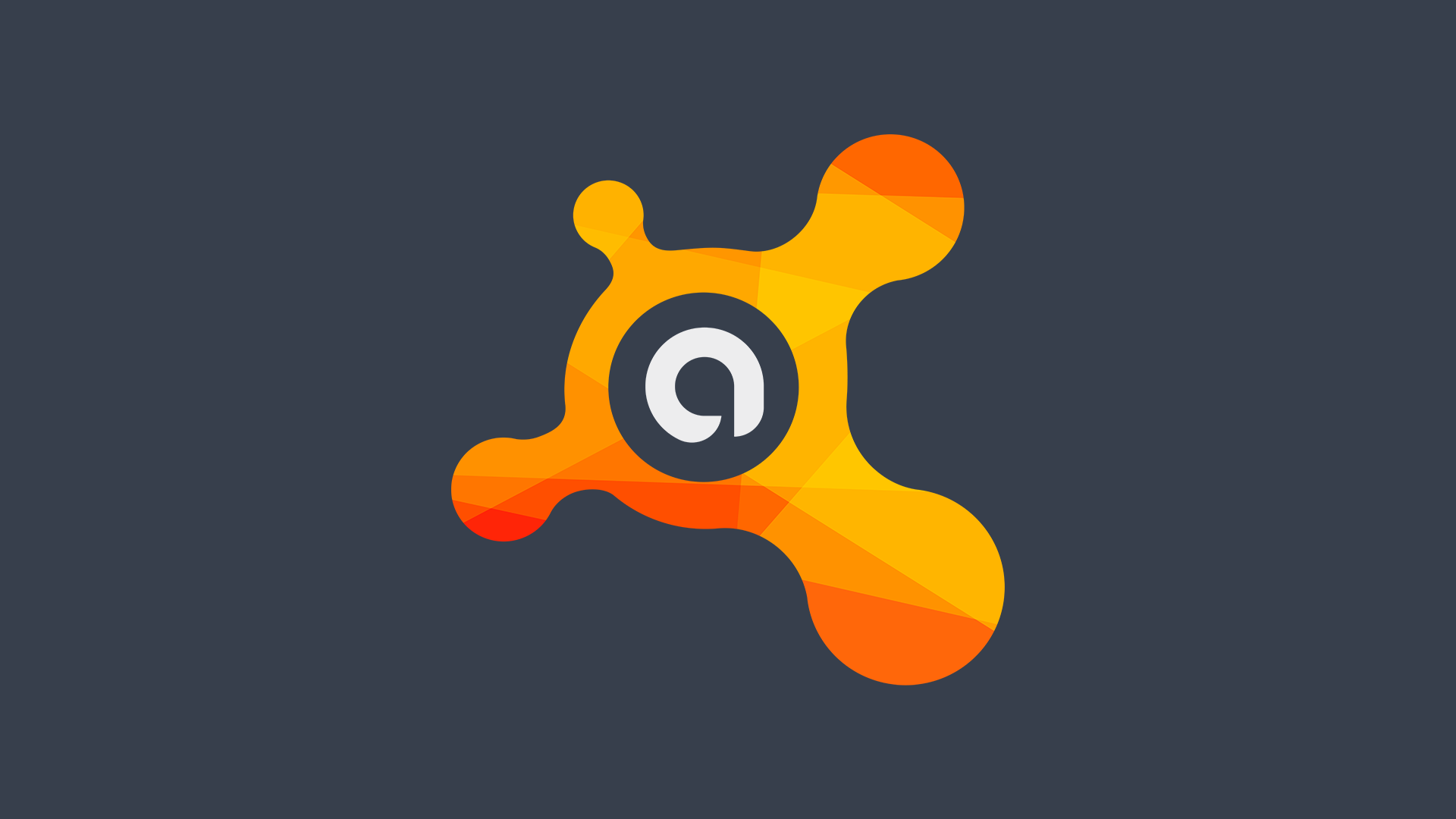
Содержание:
Но если по какой-либо причине на вашем компьютере нет больше места для Avast, вы можете воспользоваться одним из трёх способов, реализация которых будет описана ниже в виде пошаговых инструкций.
Удаление при помощи стандартных средств Windows
Всемирно известный продукт от компании Microsoft обладает большими скрытыми возможностями, о которых мало знают даже опытные пользователи.
В том числе данная ОС позволяет полностью удалить любую программу без использования стороннего софта.
Скриншоты сделано в Windows 7, но общий алгоритм мало чем отличается для других версий этой операционной системы.
- Заходим в панель управления и переходим в пункт «Удаление программ».
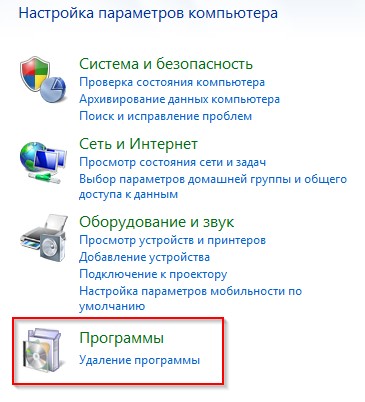
№1 Меню «Удаление программ»
- Зайдя в данный раздел, перед нами откроется список всех установленных программ, расположенных в алфавитном порядке. Выбираем запись «Avast Free Antivirus», кликаем по ней, а затем нажимаем на кнопку «Удалить» в верхней панели.
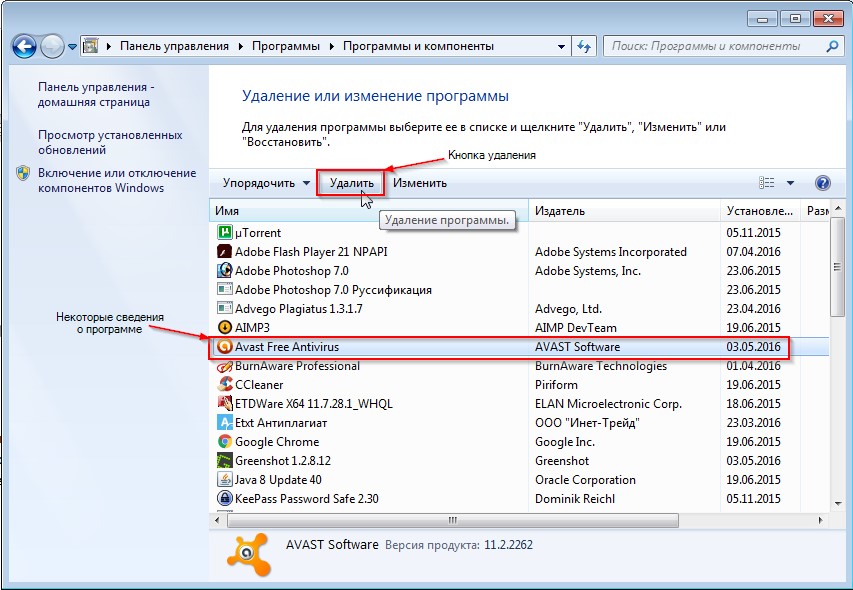
№2 Деинсталляция через панель управления
- После этого запуститься стандартные деинсталлятора Avast, в котором необходимо будет выбрать пункт «Удалить».
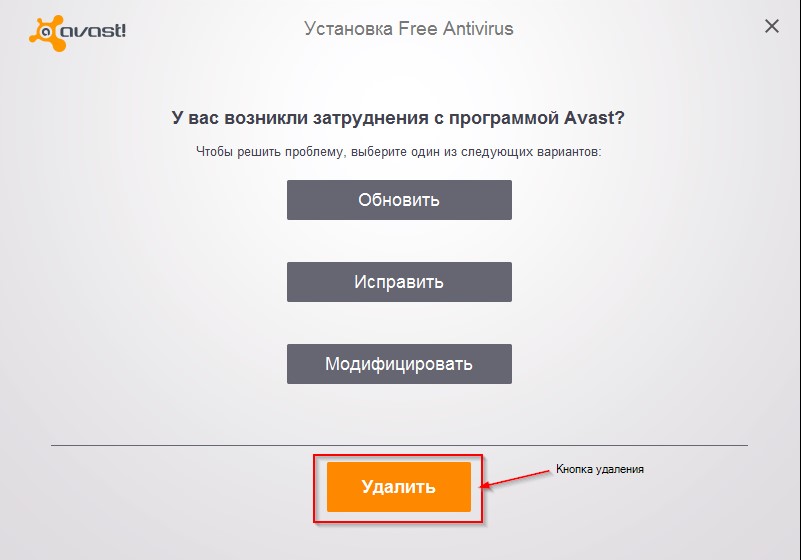
№3 Интерфейс деинсталлятора Avast
- Процесс удаления файлов программы займёт всего несколько минут. В его входе пользователь будет видеть окно, в котором можно будет увидеть прогресс деинсталляции и предложение ответить на несколько вопросов о причине деинсталляции Avast.
По завершении данной процедуры в этом же окне появиться кнопка Restart, нажатие на которую перезагрузить компьютер.
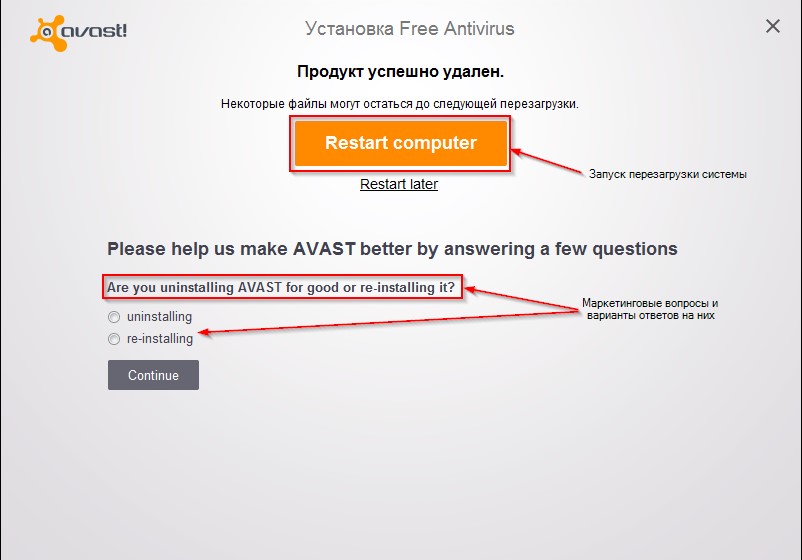
№ 4 Окно завершения деинсталляции
- После перезагрузки необходимо проследовать по пути Пуск-Программы-Стандартные-Выполнить или нажать комбинацию клавиш Win+R. Это запустить окно небольшой стандартной службы, дающей возможность быстрого доступа в различные разделы системы.
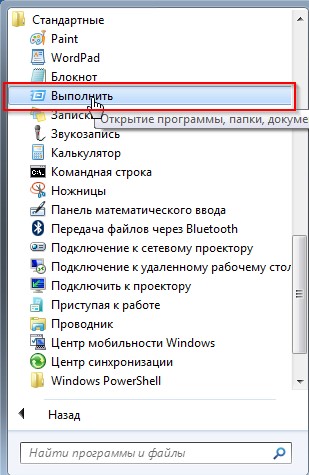
№5 Меню «Стандартные программы»
- В командной строке утилиты необходимо набрать команду regedit, которая, которая позволяет вручную редактировать системный реестр (также его можно редактировать с помощью программ).

№6 Выполнение команды regedit
- В этом месте хранятся все записи реестра, помогающие различным программам взаимодействовать с системой и между собой.
Здесь находятся сотни тысяч записей, поэтому чтобы не искать остаточные записи Avast вручную, нужно воспользоваться функцией поиска, которая активируется комбинацией клавиш Ctrl+F. Необходимо найти все ключи реестра с подписью
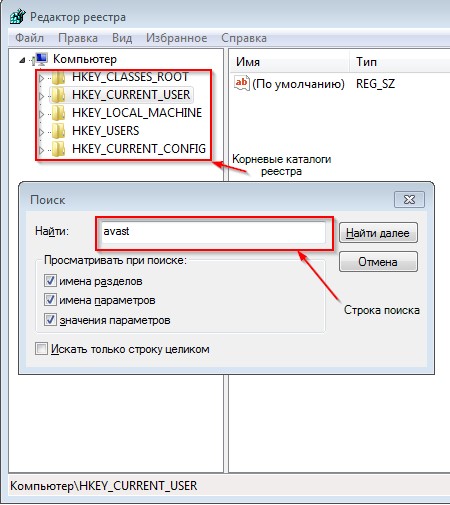
№7 Поиск ключей Avast
- Найденные ключи удаляются при помощи контекстного меню, активируемого правой клавишей мыши.
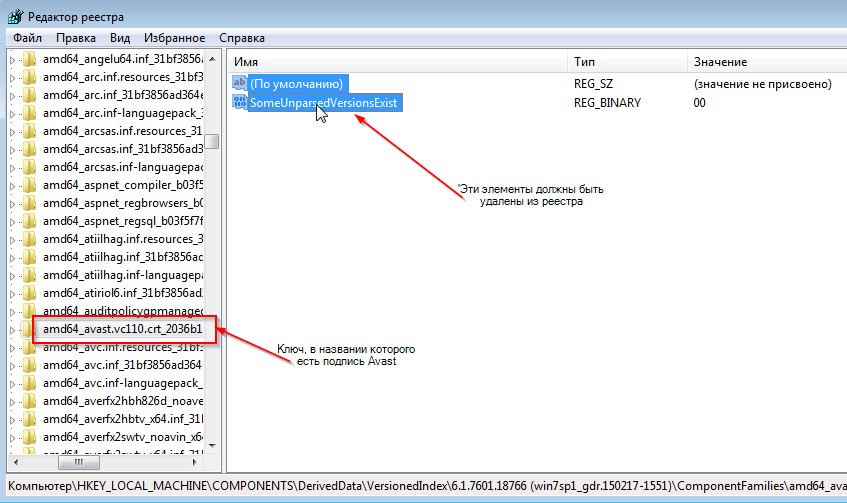
№8 Удаление остаточных файлов реестра
После удаления всех таких записей процедура ручной деинсталляции Avast может считаться завершённой.
Использование утилиты от разработчиков Avast
Большинство производителей антивирусных программ выпускают специальные утилиты, которые самостоятельно удаляют их продукцию с ПК.
Avast не стал исключение из этого правила, и его также можно удалить подобным способом.
- Идём на официальный сайт и в панели справа выбираем пункт «Поддержка».
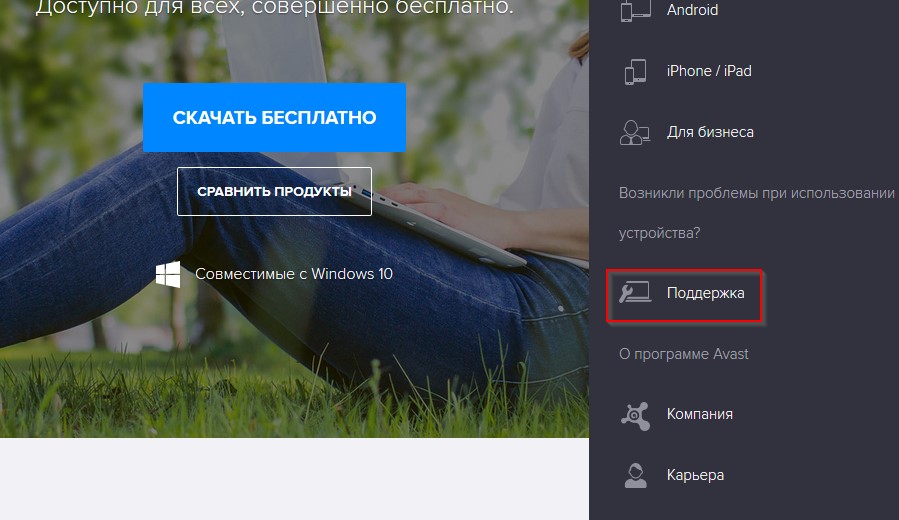
№9 Раздел поддержки пользователей на сайте Avast
- На загрузившейся странице есть только FAQ, поэтому чтобы найти утилиту-деинсталлятор необходимо набрать в строке поиска, например, «удалить» и выбрать подходящий результат из выпадающего меню.
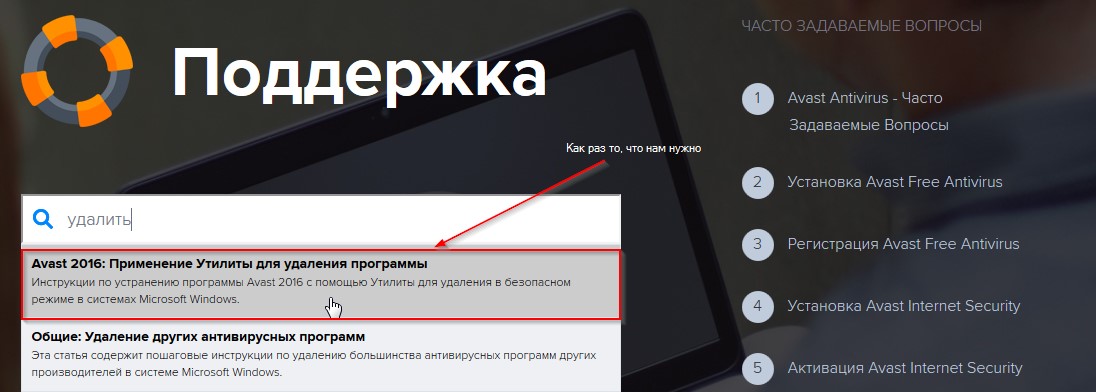
№10 Поиск ответов в разделе поддержки
- В этом разделе можно найти ссылку на скачивание необходимой утилиты. После закачки запускаем её и видим окно, предлагающие провести деинсталляцию в безопасном режиме. Лучше этой рекомендации последовать.
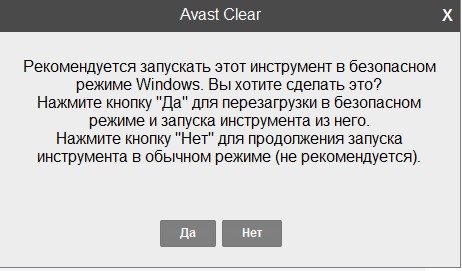
№11 Стартовое окно утилиты avastclean
- Программа автоматически определить расположение файлов программы и её версию, но если вы точно знаете, что утилита допустила ошибку, тогда можете указать другой путь. После чего можно смело нажимать клавишу «Удалить».
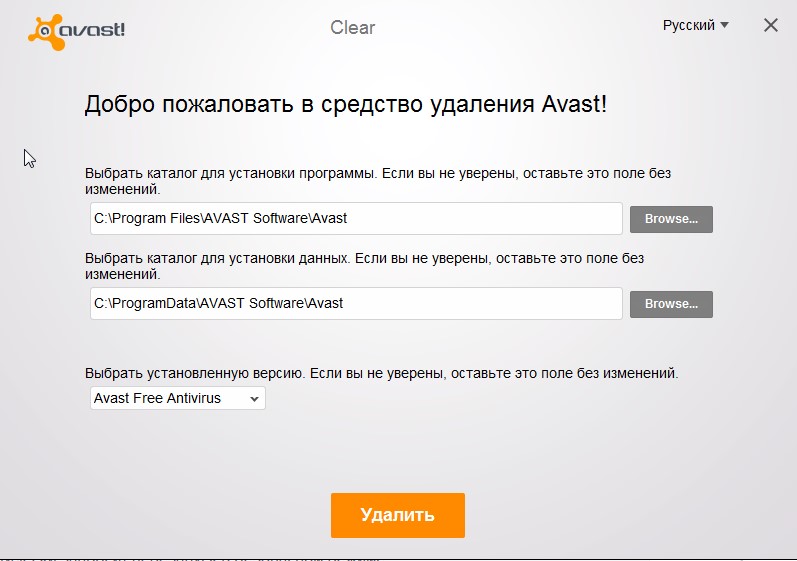
№12 Необходимые настройки утилиты-деинсталлятора
- В завершение процедуры программа попросит провести перезагрузку, чтобы удалить некоторые остаточные файлы, что и необходимо сделать как можно раньше.
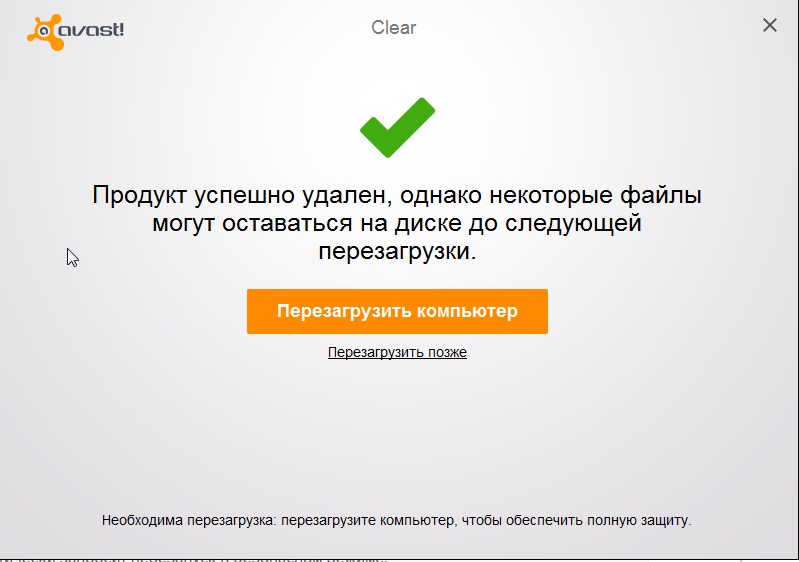
№13 Предложение перезагрузки системы
После перезагрузки в системе не должно остаться никаких следов антивируса Avast.
Возможно, вам будет также интересно:
Применение сторонних программ
Все они имеют функцию деинсталляции программ и исправления ошибок реестра, что позволяет удалить из системы файлы любого софта.
Этот метод будет рассмотрен на примере CCleaner – бесплатной, простой и эффективной – утилиты-чистильщика.
- Запускаем CCleaner и переходим в раздел Сервис, а затем Удаление программ.

№ 14 Панель навигации в программе CCleaner
- Открывшийся список очень похож на штатный инструмент Windows «Удаление программ». В нём также необходимо выбрать строку Avast Free Antivirus и нажать кнопку «Деинсталляция».
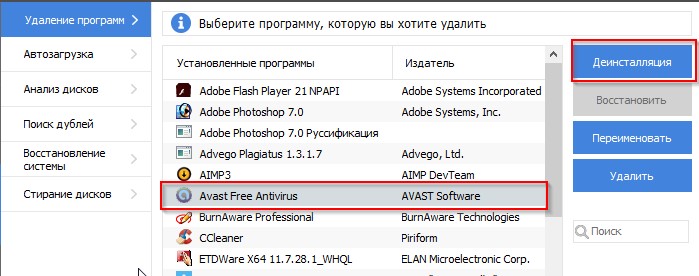
№15 Выбор программы для удаления
- После этого откроется уже знакомый нам штатный деинсталлятора Avast, в котором необходимо выбрать пункт «Удалить». Но на этом процедура не заканчивается. Необходимо перейти в раздел «Реестр» в левой панели и провести автоматическую очистку системы.
Для этого необходимо сначала нажать кнопку «Поиск проблем», а после нахождения неисправностей кликнуть на «Исправить»
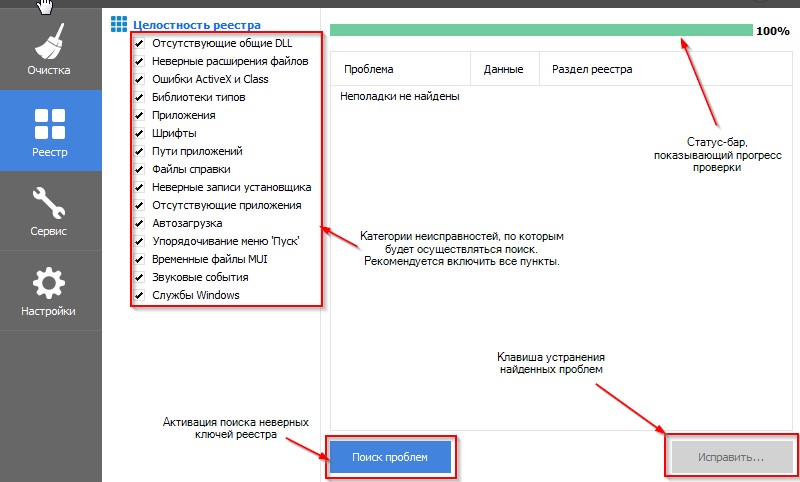
№16 Очистка реестра при помощи CCleaner
В данной статье были даны подробные инструкции о том, как удалить антивирусную программу Avast.
Надеемся, вы сможете подобрать для себя оптимальное решение, которое позволит провести процедуру деинсталляции максимально безболезненно для вашей системы.
Тематические видео:
Как удалить Avast
Инструкция, как удалить Avast! Free из Windows
Как удалить Avast
В данном видеоуроке мы расскажем вам, как удалить антивирус Avast.
Как удалить антивирус Avast!
Удаляем программу Avast! и подчищаем следы с помощью дополнительной утилиты.
Как полностью удалить антивирус Avast! с компьютера
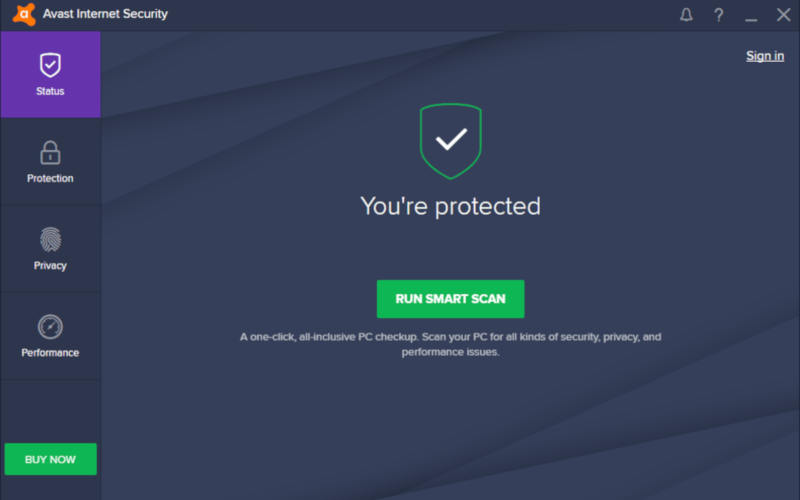

Читайте, как быстро и полностью удалить антивирус Avast! с компьютера. А так же совет, почему не стоит это делать, если не нашли на замену лучший антивирус. Деинсталлировать антивирус можно быстро, используя функцию «Программы и компоненты», расположенную в «Панели управления». Однако в таком случае удаление будет неполным, в системе могут сохраниться пустые каталоги, лишние файлы и данные в реестре.
Приведенная ниже пошаговая инструкция, позволит полностью очистить компьютер от ненужного приложения. Процесс удаления осложняется тем, что в Avast предусмотрена защита самого антивируса и его компонентов. Разработчики таким образом пытаются сделать приложение непреступным для внезапных атак. Полностью удалить приложение-антивирус помогут дополнительные программы, о которых речь пойдет далее. Еще до начала процесса удаления, вам предстоит зайти в модуль самозащиты Avast! и отключить его.
Удалить антивирус Avast! с помощью avastclear.exe

Решить вопрос, как удалить Avast Free Antivirus , можно, используя собственное приложение компании для полного удаления программ, которое называется uninstall utility. Аналогично тому, как это было описано в случае с разработкой от IObit, этот инструмент избавляет пользователя от необходимости пользоваться редактором реестра, в ручном режиме отыскивать бесполезные файлы и лишние ветви. AvastClear не придется даже устанавливать. Достаточно загрузить avastclear.exe и запустить его. Приложение сразу же предложит перейти в безопасный режим и деинсталлировать Avast.
Дальнейший порядок действий следующий:
- используем функцию Uninstal;
- выполняем перезагрузку компьютера;
- ожидаем начала процесса деинсталляции;
Инструмент можно запустить и в обычном режиме, однако при использовании безопасного удалее, как правило, более тщательное. Стоит отметить, что первый из описанных способов удаления можно считать более эффективным, поскольку после деинсталляции посредством avastclear.exe, Uninstaller обычно способен отыскать лишние файлы.
Завершение процесса
Переходим к завершающему этапу рассмотрения вопроса, как удалить антивирус A vast. Когда на экране появится сообщение от фирменного деинсталлятора: «program successfully removed», это значит, что процесс завершен.
При этом часть лишних элементов, еще может сохраняться в каталогах операционной системы. Чтобы полностью их устранить, используем функцию перезагрузки. На этом процесс удаления антивирусной программы будет завершен полностью.
Как удалить антивирус Avast! с компьютера с помощью IObit Uninstaller

Приложение Uninstaller – это инструмент, который поможет решить вопрос, как удалить Avast . Windows 10 поддерживает указанное приложение. Инструмент дает возможность полностью исключить программы, надобность в которых отпала. Uninstaller попутно удаляет остатки записей в реестре и сопутствующие файлы, которые обычно сохраняются после стандартной деинсталляции.
Этот инструмент подойдет и для полного удаления антивирусной системы Avast. Uninstaller имеет журнал изменений, поэтому вы можете в любой момент вернуть систему ко времени создания точки восстановления. Удалять программы можно пакетами. Для удобного поиска предусмотрена сортировка по частоте использования, размеру, дате установки.
Процедура деинсталляции
Теперь поэтапно рассмотрим, как удалить A vast с компьютера, используя приложение IObit Uninstaller. Главное окно программы схоже со встроенным деинсталлятором Windows. При этом здесь пользователю предоставлен больший перечень функций.
Алгоритм действий следующий:
- Находим Avast в предложенном программой списке;
- Отмечаем антивирус галочкой;
- Кликаем по изображению корзины или кнопке «Удалить».
Заодно можно стереть и другие лишние программы, также отметив их галочками.
Удаление связанных файлов
После удаления, инструмент спросит о необходимости очистки компьютера от лишних ключей, записей в реестре, папок и файлов. На это следует согласиться. Зачастую, компьютеру от этого будет больше пользы, чем вреда. Избавьте жесткий диск от мусорных файлов. Согласие пользователя на очистку активизирует особый алгоритм поиска лишних элементов.
Все, что осталось от «Аваста» алгоритм отыщет и сотрет. Этому действию необходимо подтверждение. С этого момента Avast будет полностью удален. Чтобы закончить процесс деинсталляции, компьютер потребуется перезагрузить. Перезагрузку необходимо выполнить прежде, чем вы решите устанавливать другие программы.
Слово в защиту антивируса
Мы уже разобрались, как удалить Avast Antivirus , но компьютер нуждается в антивирусной программе, и далее мы расскажем, почему ее лучше не отключать без крайней необходимости. Одним из минусов большей части антивирусных систем является их цена. Качественные программы для защиты компьютера обычно стоят немало, но описанный выше «Аваст» имеет весьма функциональную бесплатную версию. Благодаря антивирусам, защита не ослабевает со временем, поскольку базы них обновляются регулярно. Через несколько часов после обнаружения в сети нового вируса, разработчики основных антивирусов находят средство для излечения от него. Если компьютер не новый – это может стать проблемой, поскольку многие антивирусы являются достаточно требовательными к ресурсам. Работа компьютера может существенно замедлиться. При этом, незащищенный компьютер может прийти в негодность в любой момент, поэтому названные выше потери нередко можно считать оправданными.
Avast — это компания, которая сосредоточена непосредственно на разработке защитного программного обеспечения для различных устройств. Она является одним из мировых лидеров в этой сфере. Антивирус необходим, поскольку он защищает не только от подхваченных в интернете вредоносных файлов, но и от атак со стороны кибер-преступников. При этом защита осуществляется в режиме реального времени. Avast нередко срабатывает быстрее, чем другие антивирусы благодаря самообучаемому облачному модулю, поэтому оцените все риски и преимущества, прежде чем удалять антивирусную защиту от Avast.









